来源:小编 更新:2024-12-26 05:25:50
用手机看
亲爱的电脑小伙伴,你是否也和我一样,在使用Office软件的时候,突然发现了一个叫做Skype for Business的家伙?别急,别慌,今天就来手把手教你如何把这个小家伙请出你的电脑,让它不再打扰你的工作生活。
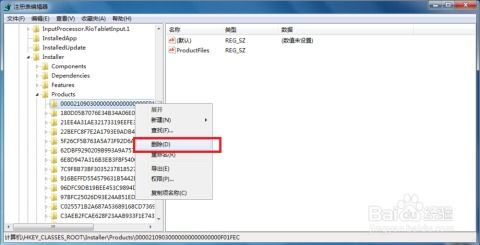
Skype for Business,这个名字听起来是不是很高端大气上档次?其实,它就是微软公司推出的一款即时通讯软件,主要用于企业内部沟通。但是,你知道吗?它竟然是Office软件强制安装的!
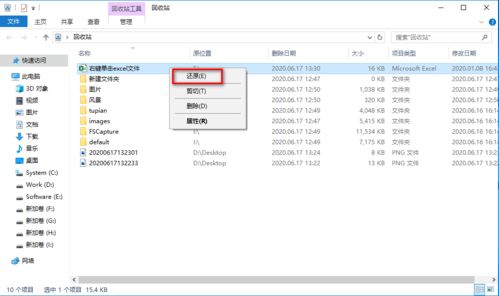
那么,Skype for Business是如何悄无声息地进入你的电脑的呢?原来,在安装Office软件的时候,Skype for Business就被默认勾选了。所以,当你安装Office软件时,它就顺理成章地成为了你的电脑中的一员。

既然知道了Skype for Business的来历,那么接下来,我们就来学习如何将它从电脑中彻底删除吧!
1. 点击电脑左下角的“开始”按钮,选择“控制面板”。
2. 在控制面板中,找到“程序”选项,点击进入。
1. 在“程序”页面中,找到“卸载程序”选项,点击进入。
2. 在卸载程序列表中,找到“Microsoft Office 2016”或“Microsoft Office 2019”等Office软件,点击鼠标右键,选择“更改”。
1. 在更改Office软件安装界面中,找到“添加或删除功能”选项,点击继续。
2. 在自定义安装界面中,找到“Skype for Business”,点击选中,将其设置为“不可用”。
3. 点击继续,等待卸载过程完成。
如果你觉得以上方法比较麻烦,也可以尝试以下方法:
1. 使用Windows安装清理工具:下载并安装Windows安装清理工具,然后按照提示操作,即可删除Skype for Business。
2. 使用第三方卸载工具:市面上有很多第三方卸载工具,可以帮助你轻松卸载Skype for Business。
1. 在卸载Skype for Business之前,请确保你已经备份了重要数据。
2. 卸载过程中,请勿关闭电脑,以免造成数据丢失。
3. 卸载完成后,请重启电脑,以确保Skype for Business被彻底删除。
亲爱的电脑小伙伴,现在你已经学会了如何删除Office强制安装的Skype for Business了,是不是觉得轻松多了呢?从此,它再也不会打扰你的工作和生活了。希望这篇文章能帮到你,如果你还有其他问题,欢迎在评论区留言哦!